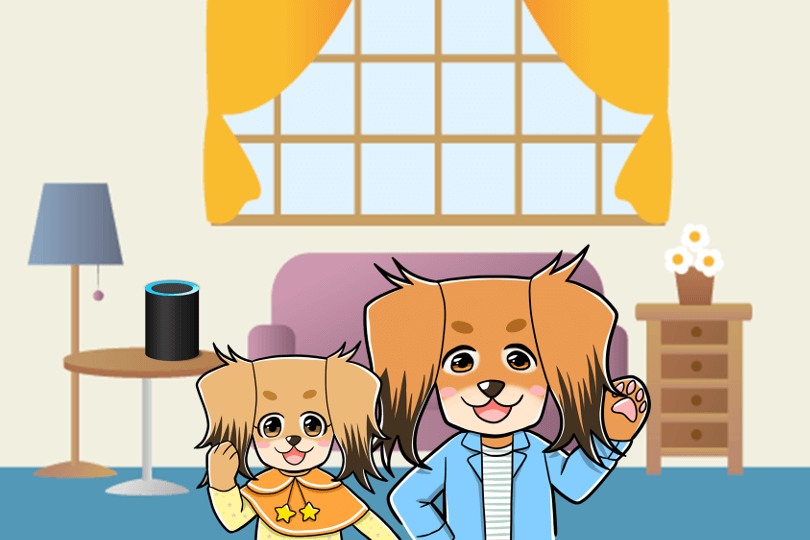わが家の子供達は、毎日AudibleをAmazon Echoで再生しながら寝ています。
Amazon Echoのおかげで「お父さん、スマホでオーディブル再生して!」と言われることがなくなり「Amazon Echo最高!」と思っていたのですが、再生するタイトルによってはこんな問題が発生します。
アレクサ!オーディブルで「本好きの下剋上 司書になるためには手段を選んでいられません 第一部 兵士の娘1」をかけて

パピーナ

アレクサ
ちょっとよくわからなかったです
ちゃんと言ってるのに…

パピーナ
タイトルをちゃんと言っているのに伝わらないのです。
アレクサは、まだ長いタイトルが苦手のようですね。
そんなときに便利なのがスマホのAmazon Alexaアプリです。
Amazon Alexaアプリを使うと、簡単にAmazon EchoからAudibleを再生することができます。

パピックス
覚えておくと絶対便利!
この記事では、Amazon Alexaアプリを使って、AudibleをAmazon Echoで再生する方法を説明します。
Amazon Echo(Alexaデバイス)でAudibleを聴くときに使う音声コマンドについて知りたい方はこちらの記事をどうぞ。
タップできるもくじ
AudibleをAmazon Echoで再生する時の困りごと
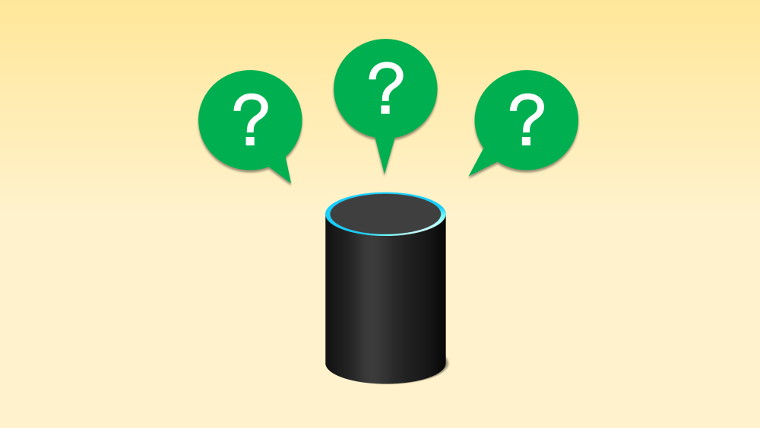
Amazon Echoは、声で操作できることが一番の魅力です。
スマホを持っていない子供でも使えるからね

パピーナ
しかし、正直なところアレクサの性能は少し物足りません…。
長いタイトルを再生しようとすると、アレクサに「ちょっとよくわからなかったです」と言われることがしばしば。
「本好きの下剋上 司書になるためには手段を選んでいられません 第一部 兵士の娘2」が聴きたいのにアレクサがわかってくれない!

パピーナ

パピックス
兵士の娘1から3まであるし難しいのかな…
どうもアレクサは長いタイトルや漢字を読むのが苦手なようです。
本当なら音声コマンドでなんとかしたいところですが、背に腹はかえられません。
こんな時はスマホでAudibleを再生しましょう!
\ 本が聴けるAudible /
最初の1冊は無料
リンク先:Amazon.co.jp
いつでも退会できます。
購入したタイトルは退会後も聴けます。
タイトルの返品・交換ができます。
スマホを使ってAudibleをAmazon Echoで再生する2つの方法

スマホを使ってAudibleをAmazon Echoで再生する方法は2つあります。
- スマホのAmazon Alexaアプリで再生する。
- スマホをBluetoothでAmazon Echoに接続し、Audibleアプリで再生する。
1つめの方法は、スマホのAmazon AlexaアプリでAudibleを再生します。
再生後はAmazon Echoの音声コマンドで操作ができるので、こちらの方法がおすすめです!

パピックス
せっかくAmazon Echo使うんだし、できるだけ音声コマンド使いたいよね
2つめの方法は、単純に音声をAmazon Echoから出すだけです。
再生後の操作もスマホで行う必要があるのでおすすめしません。
この記事では1つめの「スマホのAmazon Alexaアプリを使ってAudibleを再生する方法」を説明していきます。
Amazon Alexaアプリを使って、AudibleをAmazon Echoで再生する方法

Amazon Alexaアプリを使って、AudibleをAmazon Echoで再生する方法を説明します。
まず、スマホから「Amazon Alexa」アプリを起動します。
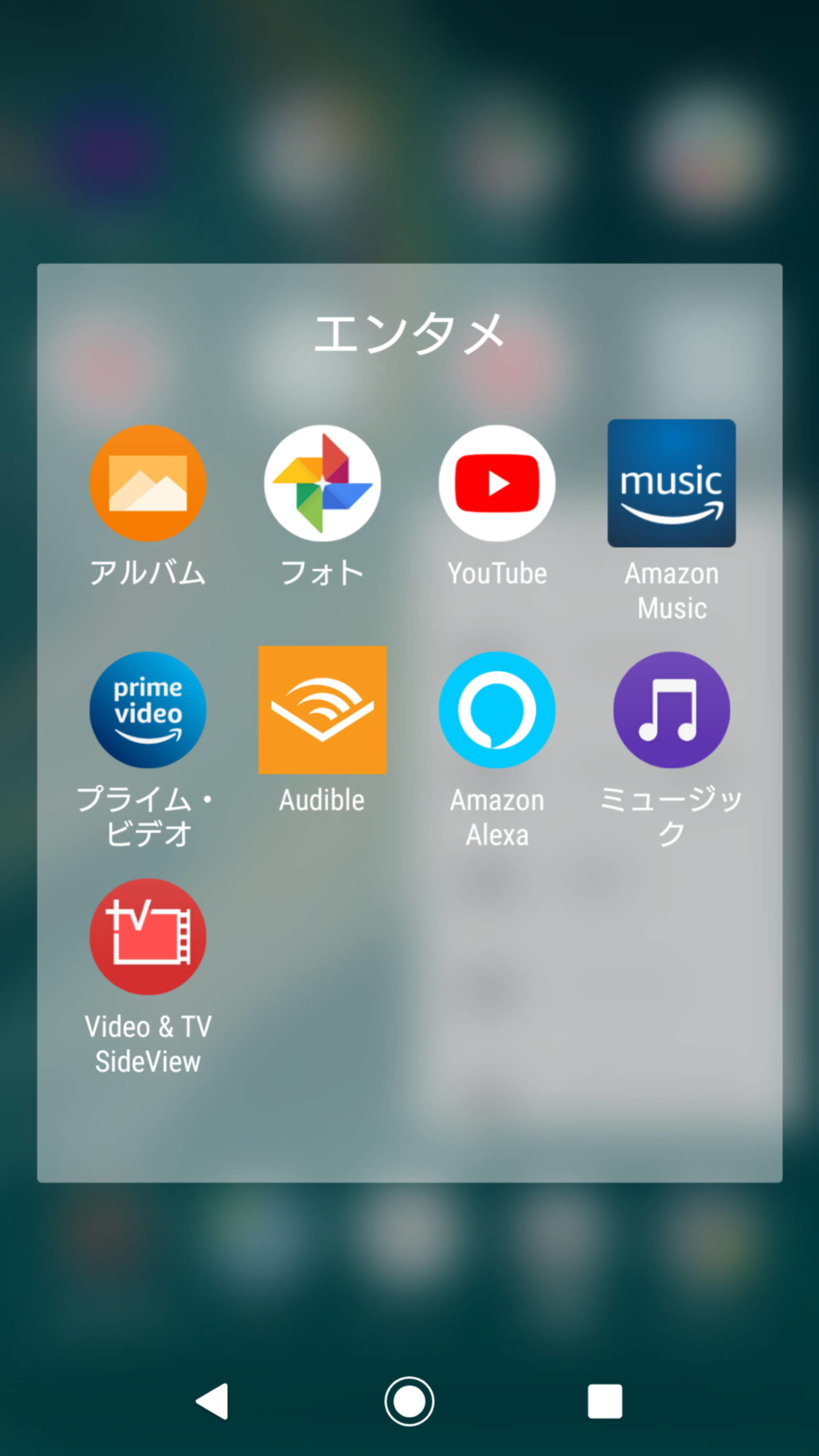
Alexaアプリ起動直後の画面の下にある、5つのボタンの右から2番目「再生」をタップします。
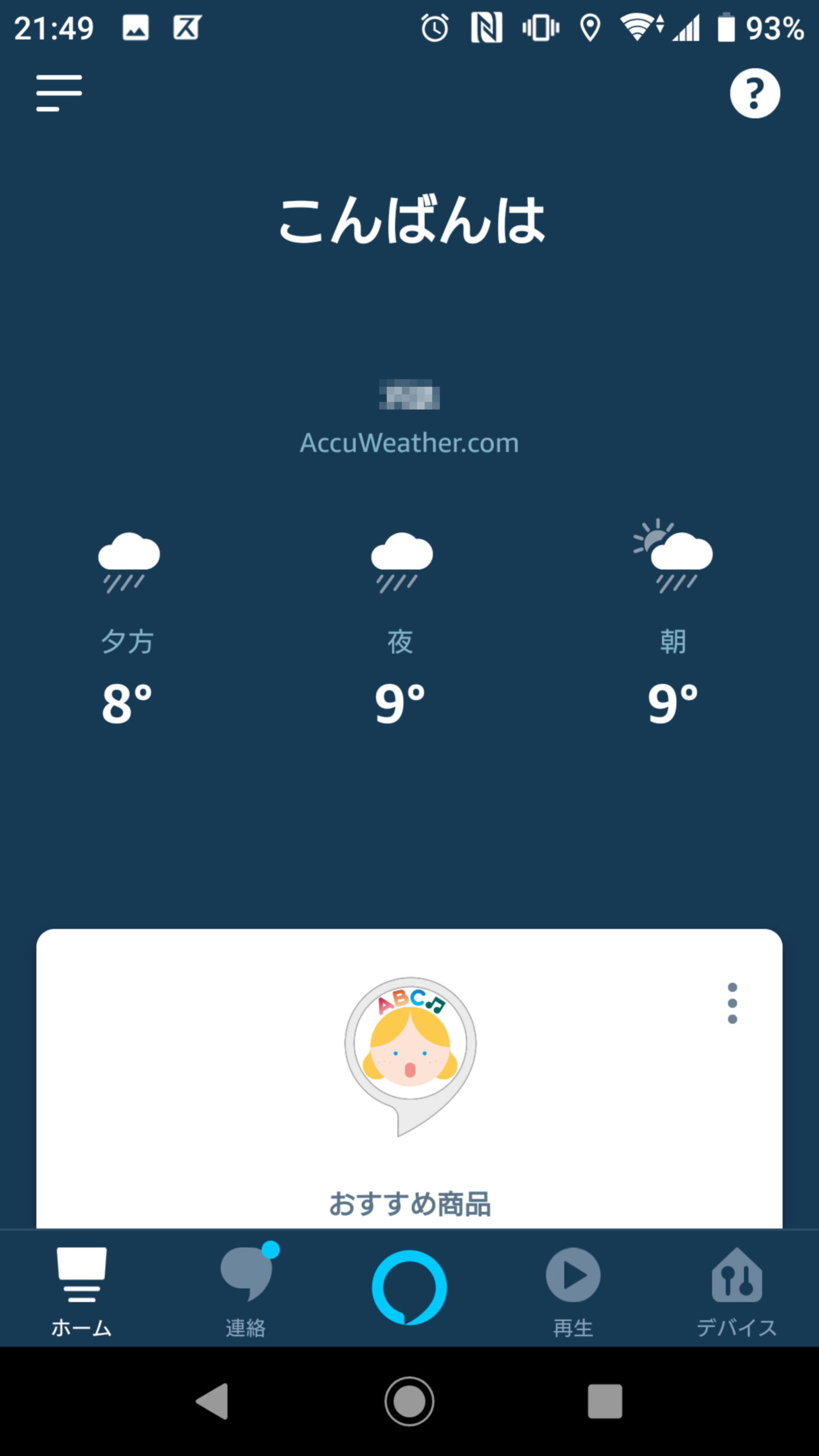
「ミュージック・本」の画面が表示されるので画面を下にスクロールし「Audibleライブラリ」を探します。
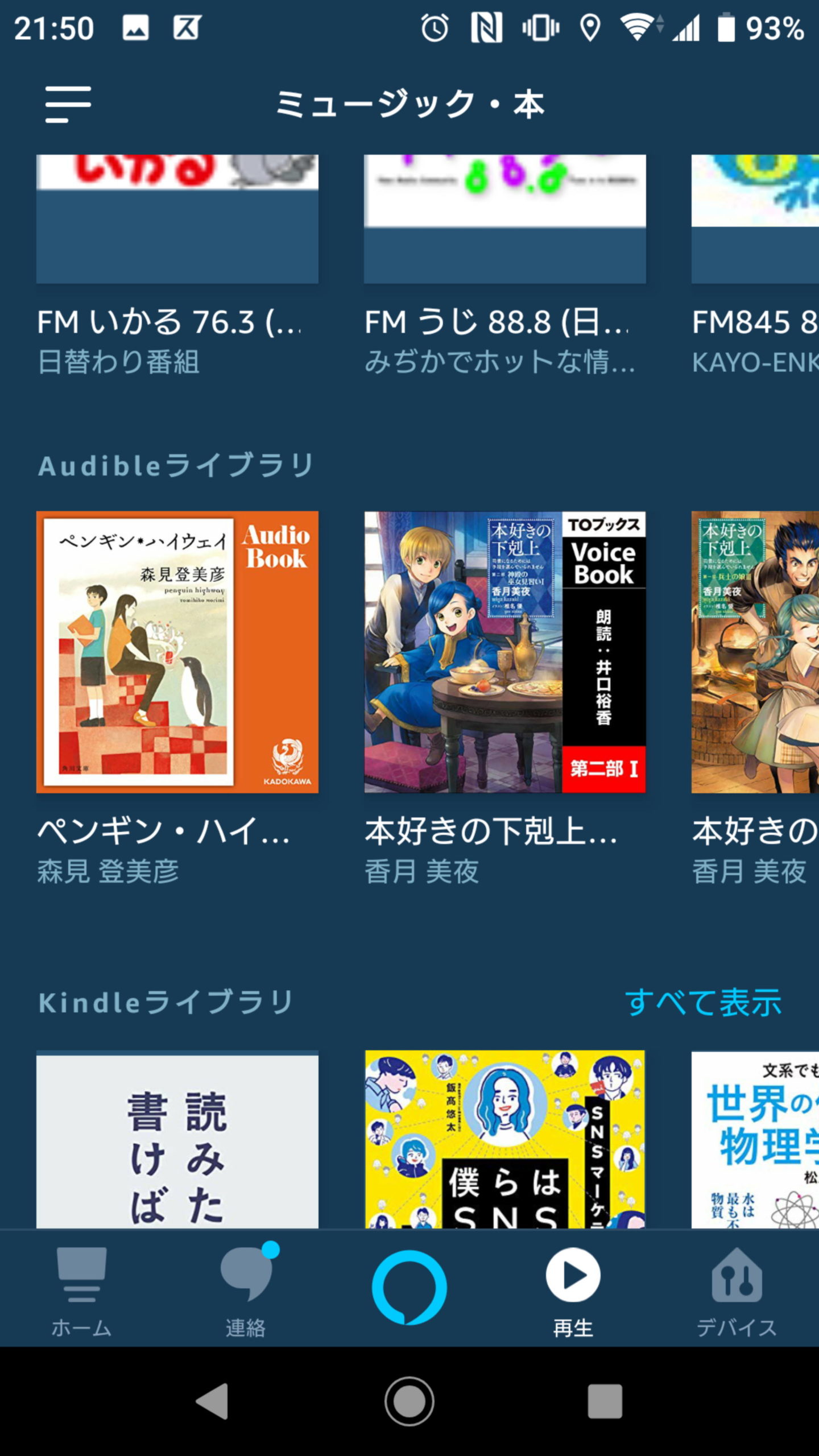
「Audibleライブラリ」が見つかったら、タイトルのアイコンを横にスクロールし、再生したいタイトルを選びます。
再生したいタイトルが見つかったら、アイコンをタップします。
再生可能なデバイスが表示されるので、再生させたいデバイス名をタップします。
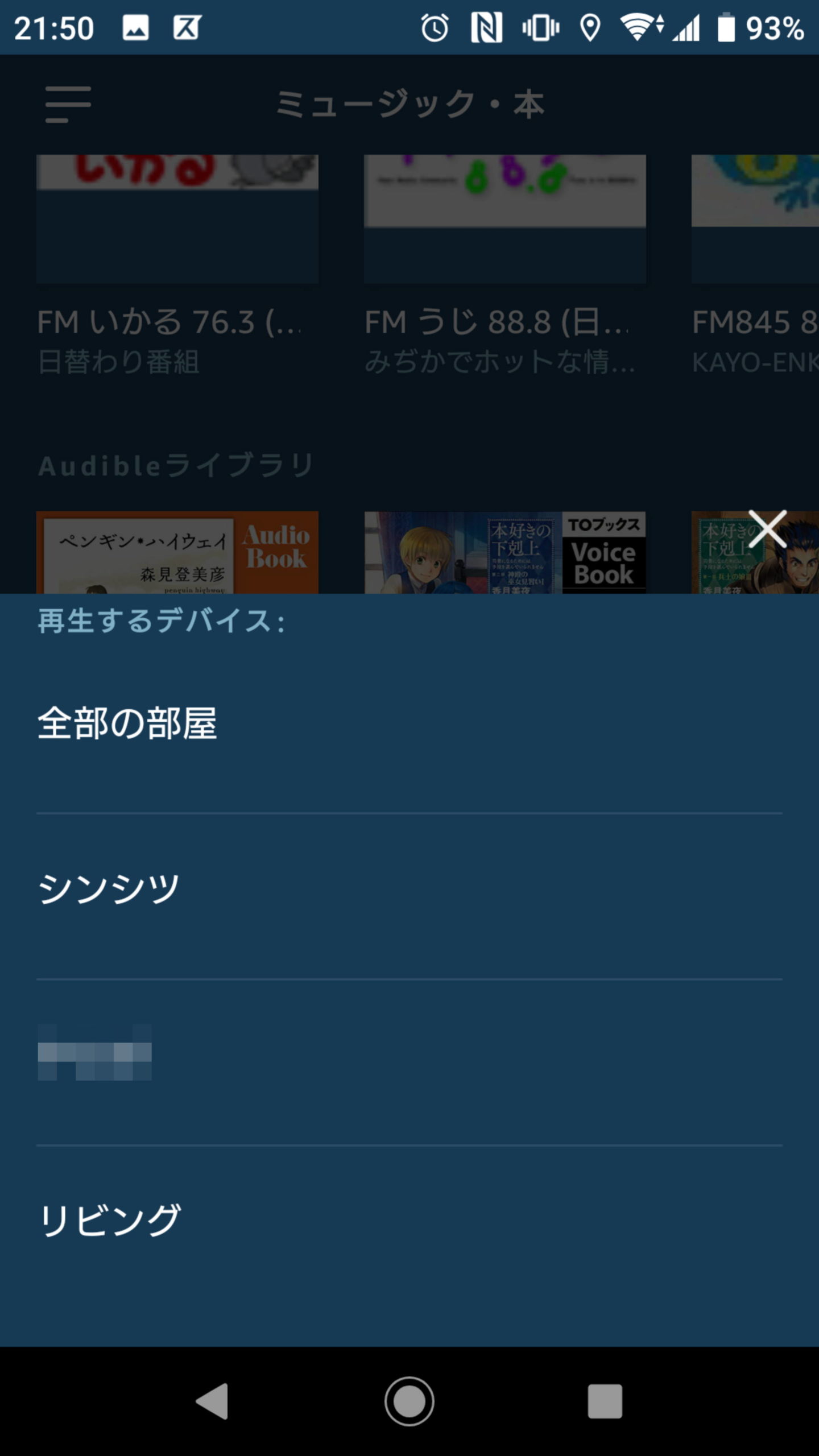
選んだAmazon EchoからAudibleが再生されます。
以上がAmazon Alexaアプリを使って、AudibleをAmazon Echoで再生する方法です。
\ 本が聴けるAudible /
最初の1冊は無料
リンク先:Amazon.co.jp
いつでも退会できます。
購入したタイトルは退会後も聴けます。
タイトルの返品・交換ができます。
まとめ
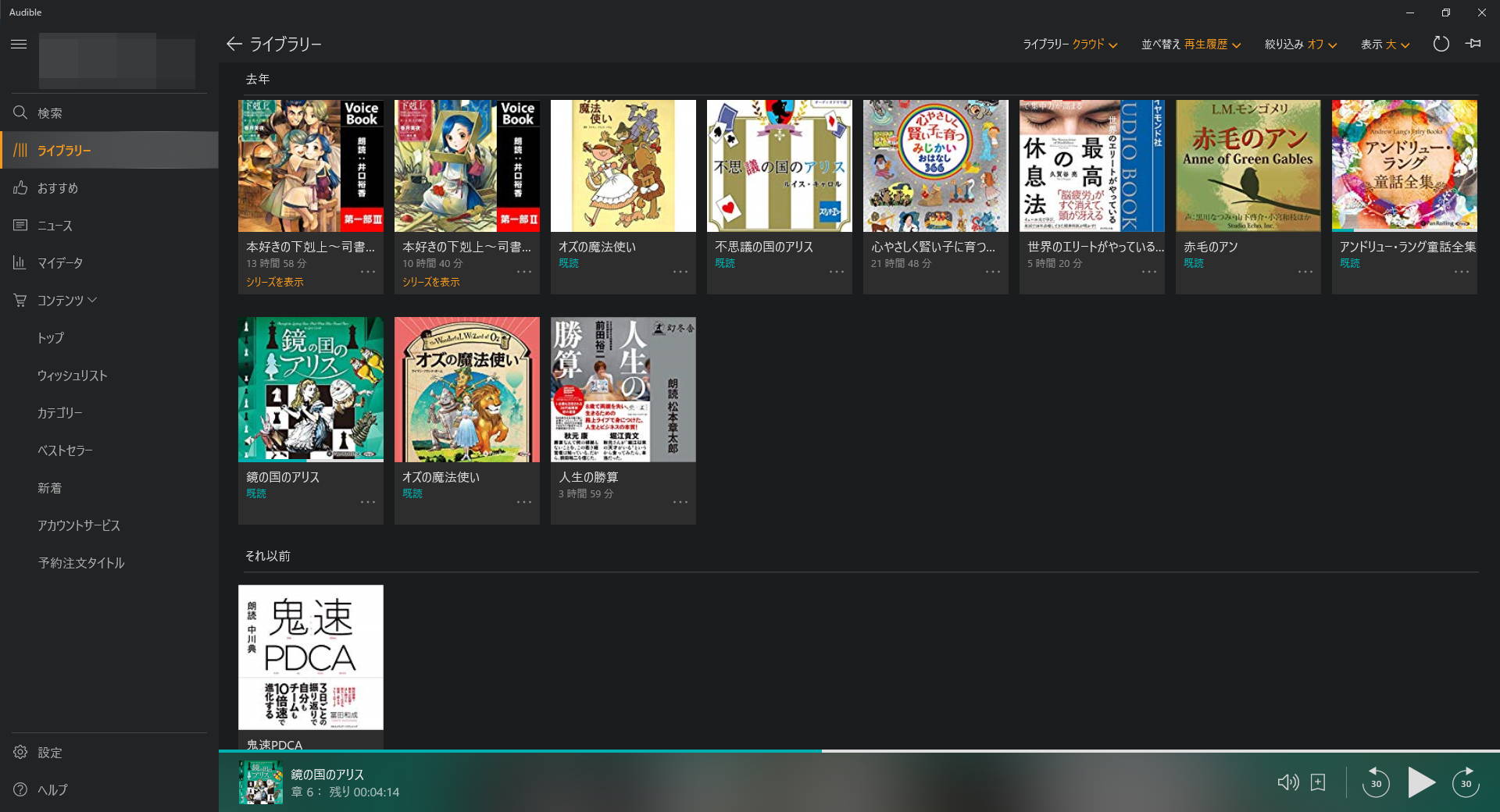
この記事では、Amazon Alexaアプリを使って、AudibleをAmazon Echoで再生する方法を説明しました。
アレクサには理解するのが難しいタイトルがあるので、伝わらない時はAmazon Alexaアプリで再生するのがおすすめです。
Amazon AlexaアプリでAudibleを再生した後は、Amazon Echoの音声コマンドを使って、章を飛ばしたり、スリープタイマーを使うことができます。
\ 本が聴けるAudible /
最初の1冊は無料
リンク先:Amazon.co.jp
いつでも退会できます。
購入したタイトルは退会後も聴けます。
タイトルの返品・交換ができます。
Fireタブレットを持っている場合は、FireタブレットのAlexaアプリから同じことができるので、子供達にも教えてあげるといいかもしれませんね。
では。
アレクサには、家族で楽しめるスキルや子育てに役立つスキル、他のサービスとの連携機能がたくさんあります。
声でコミュニケーションができるので子供との相性もバツグン!
こちらの記事で紹介しているのでぜひ読んでみて下さい。